windows hello指纹设置不了解决方法教程
我们在使用Windows hello功能时,出现指纹设置不了的问题,一般是因为注册表出现了错误或没有指纹识别器导致,下面为用户详细的介绍一下解决的方法,快来看一下吧!
Windows hello指纹设置不了:前提:使用Windows hello设置指纹的前提需要有指纹识别器
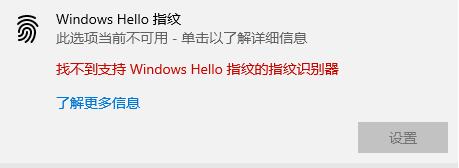
方法一:适用于家庭版的用户
1、首先按下win+R打开运行,输入msconfig点击确认
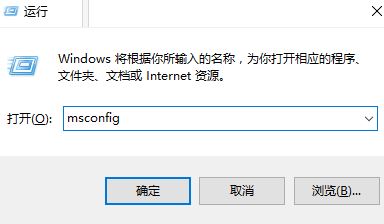
2、点击 工具 选卡,在下面选中更改UAC设置 ,然后点击启动按钮
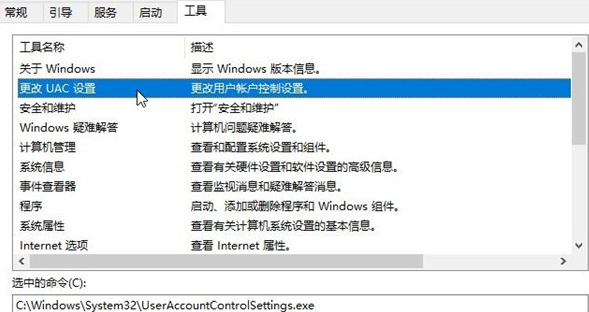
3、打开用户账户控制,修改为如下图状态,点击确定保存设置

4、打开注册表按下win+R 键入 regedit 点击确定打开
5、在注册表左侧依次展开:计算机HKEY_LOCAL_MACHINESOFTWAREMicrosoftWindowsCurrentVersionPoliciesSystem ,如图:
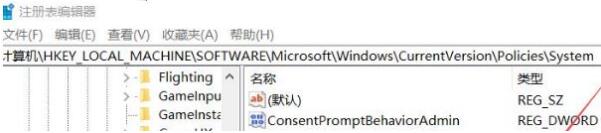
6、在右侧双击打开 FilterAdministratorToken,将其数值数据修改为 1 ,若没有该键值,则在右侧单击右键,选择新建-- Dword(32位)值,将其命名为:FilterAdministratorToken 并修改为1 即可
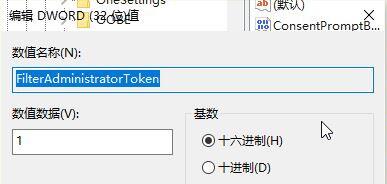
修改完成后重启即可解决问题。
方法二:重装系统解决
1、设置不了指纹很可能是你的系统装的版本不对或者兼容性不强所导致的后遗症。
2、你可以尝试直接重装系统只要几分钟就能够完成,而且特别的稳定快速。windows10重装下载>>

方法三:适用于有组策略的win10版本系统
1、按下win+R打开运行,输入:gpedit.msc打开组策略;
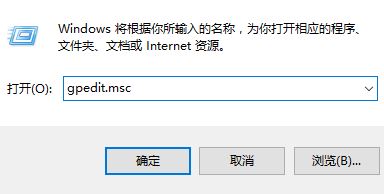
2、依次展开“计算机配置”里面的“Windows设置”,然后是“安全设置”,再就是“本地策略”里面的“安全选项”
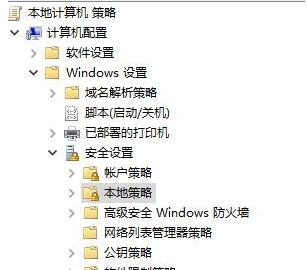
3、在右侧双击打开“用户帐户控制: 用于内置管理员账户的管理员批准模式”选项,双击打开更改为“已启用”,如图所示:
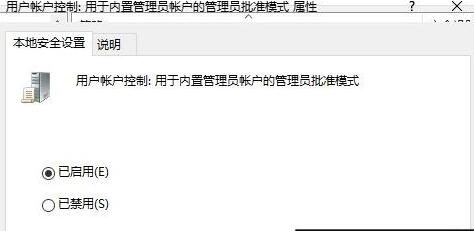
4、设置完成后在右侧双击打开“用户帐户控制:“ 以管理员批准模式运行所有管理员” 双击打开更改为“已启用”。确定后退出重启,即可饥饿问题!
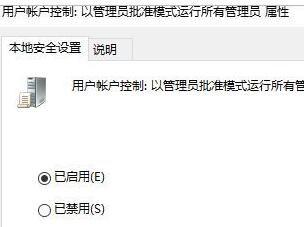
你可能还想看:windows hello常见问题
以上就是为大家提供的两种windows hello指纹设置不了解决方法和教程了,需要的用户可以点击收藏和关注。以上就是windows hello指纹设置不了解决方法教程的全部内容,望能这篇windows hello指纹设置不了解决方法教程可以帮助您解决问题,能够解决大家的实际问题是好吧啦网一直努力的方向和目标。
相关文章:
1. 录屏怎么保存gif动图? UOS录屏生成Gif动画的技巧2. Win11Beta预览版22621.1180和22623.1180发布 附KB5022363内容汇总3. 如何纯净安装win10系统?uefi模式下纯净安装win10系统图文教程4. freebsd 服务器 ARP绑定脚本5. 如何安装win10和win11双系统?win10和win11双系统安装详细教程6. Thinkpad e580笔记本怎么绕过TPM2.0安装Win11系统?7. 统信uos系统怎么进行打印测试页和删除打印机?8. 中兴新支点操作系统全面支持龙芯3A3000 附新特性9. Fdisk硬盘分区图文教程(超详细)10. 如何在电脑PC上启动Windows11和Linux双系统

 网公网安备
网公网安备